bookend PDFビューアの注釈機能の使い方
注釈機能
フリーハンド描画やスタンプ、テキストメモを閲覧しているページ上に追加することができます。
*追加された注釈データは本棚画面に戻る時に保存されます。本棚画面に戻らずにbookendアプリを終了してしまうと注釈データは保存されませんのでご注意下さい。
注釈の編集画面を開く
注釈を追加、編集するには、注釈ボタン  をタップして編集画面を開きます。
をタップして編集画面を開きます。
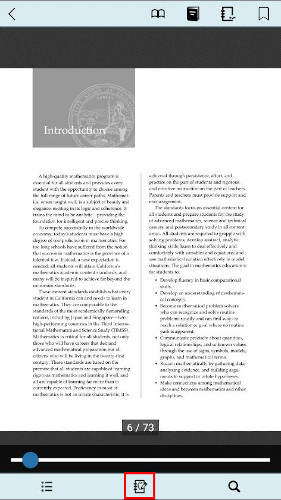
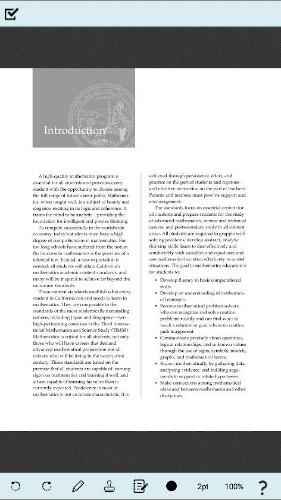
注釈の編集画面では以下のボタンと設定インジケータが表示されます。
上部ツールバー
 : 編集終了ボタン。注釈の編集を終了して閲覧画面に戻ります。
: 編集終了ボタン。注釈の編集を終了して閲覧画面に戻ります。
下部ツールバー
 : 描画操作の取り消しボタン。実行した操作を取り消すことができます。
: 描画操作の取り消しボタン。実行した操作を取り消すことができます。 : 描画操作のやり直しボタン。一度取り消した操作をやり直すことができます。
: 描画操作のやり直しボタン。一度取り消した操作をやり直すことができます。 : フリーハンド描画ボタン。ページ上にフリーハンドの線を描画します。
: フリーハンド描画ボタン。ページ上にフリーハンドの線を描画します。 : スタンプ描画ボタン。ページ上にスタンプを押すことができます。
: スタンプ描画ボタン。ページ上にスタンプを押すことができます。 : テキストメモボタン。ページ上にテキストメモを置くことができます。
: テキストメモボタン。ページ上にテキストメモを置くことができます。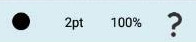 : 左から順にフリーハンドツールで選択されている色、太さ、透明度、選択されているスタンプ画像を表示します。
: 左から順にフリーハンドツールで選択されている色、太さ、透明度、選択されているスタンプ画像を表示します。
フリーハンド描画ツール
ツールメニューから  をタップして指で画面上にフリーハンドの線を描画することができます。
をタップして指で画面上にフリーハンドの線を描画することができます。
フリーハンド描画ツールが選択されている時はボタンがハイライトされます。

フリーハンドツール描画中にボタン  を長押しすると、線の色、太さ、透明度を設定するメニューが表示されます。
を長押しすると、線の色、太さ、透明度を設定するメニューが表示されます。
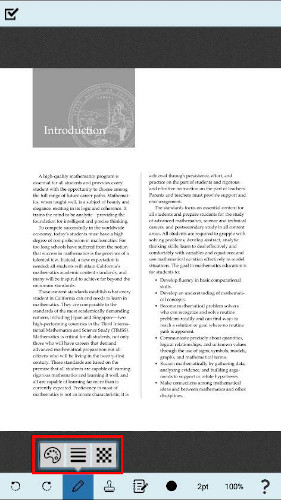
 : 線の色を選択するメニューが表示されます。
: 線の色を選択するメニューが表示されます。 : 線の太さを選択するメニューが表示されます。
: 線の太さを選択するメニューが表示されます。 : 線の透明度を選択するメニューが表示されます。
: 線の透明度を選択するメニューが表示されます。
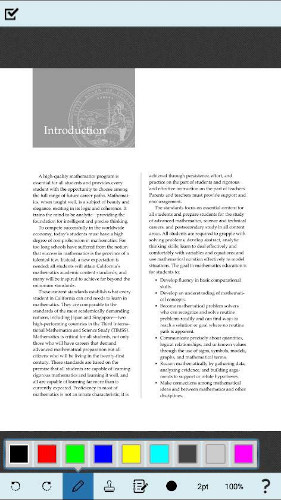
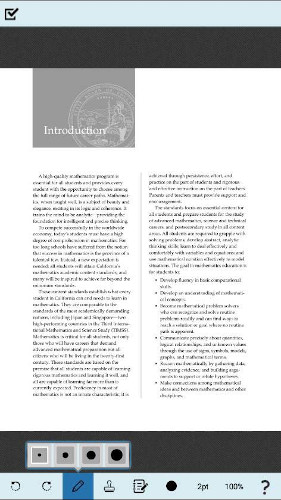
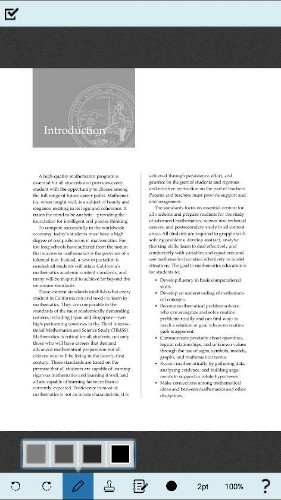
スタンプ描画ツール
ツールメニューから  を選択すると、指でタップした位置にスタンプを押すことができます。
を選択すると、指でタップした位置にスタンプを押すことができます。
スタンプ描画ツールが選択されている時はボタンがハイライトされます。
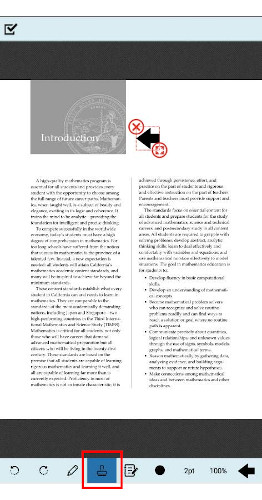
スタンプ描画中にボタン  を長押しすると、スタンプ選択メニューが表示されます。
を長押しすると、スタンプ選択メニューが表示されます。
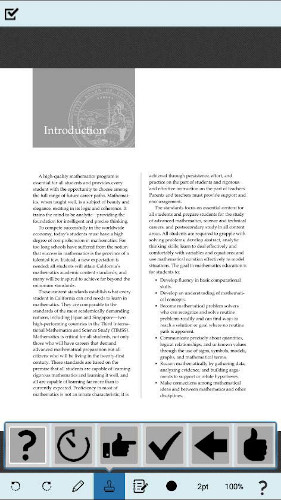
テキストメモ描画ツール
ツールメニューから  を選択すると、指でタップした位置にテキストのメモを置くことができます。
を選択すると、指でタップした位置にテキストのメモを置くことができます。
テキストメモ描画ツールが選択されている時はボタンがハイライトされます。
テキストメモは  ボタンで内容を確認して編集できる他、閲覧画面でもアイコンをタップすることで内容を確認することができます。
ボタンで内容を確認して編集できる他、閲覧画面でもアイコンをタップすることで内容を確認することができます。
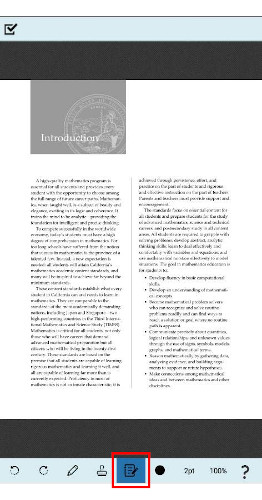
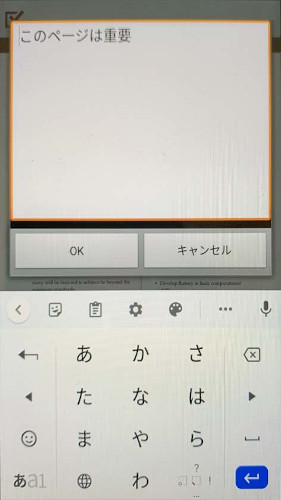
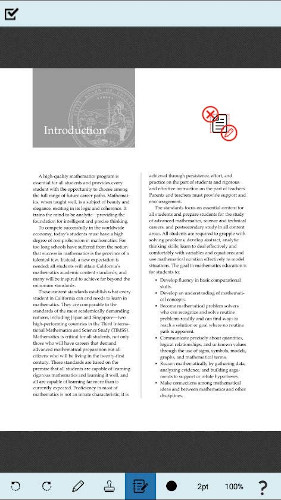
テキストメモ描画中にボタン  を長押しすると、メモのアイコンの色を設定するメニューが表示されます。
を長押しすると、メモのアイコンの色を設定するメニューが表示されます。
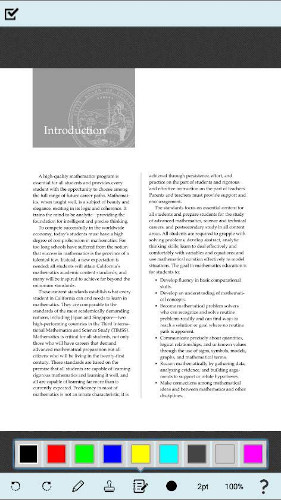
追加した注釈の編集
どのツールも選択されていない状態でページ上の注釈をタップすると、移動や回転、サイズの変更、削除ができるようになります。
*テキストメモの回転、サイズ変更はできません。
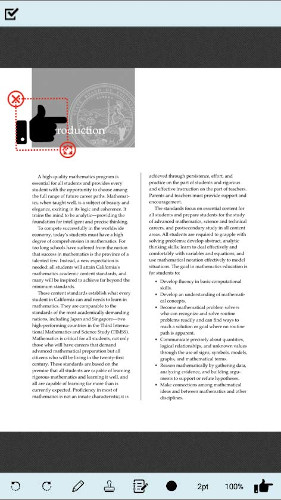
注釈が選択された状態で、注釈を指でタッチしたまま動かすと注釈の位置を変更することができます。
また、以下のボタンでその他の操作を行うことができます。
 : 注釈を削除します。
: 注釈を削除します。 : 指でタッチしたまま左右上下に移動すると、サイズを変更したり回転させることができます。
: 指でタッチしたまま左右上下に移動すると、サイズを変更したり回転させることができます。 : テキストメモの内容を編集することができます。
: テキストメモの内容を編集することができます。
